Outlook Expressを起動し、『ツール(T)』から『オプション(O)』 を選択します。
『送信』タブをクリックし、『メッセージを直ちに送信する(I)』 のチェックを外します。
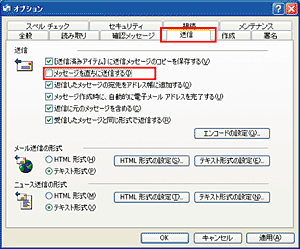
『接続』タブをクリックし、『送受信が終了したら切断する(H)』 のチェックを外します。
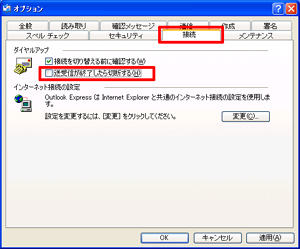
『OK』ボタンをクリックします。
『ツール(T)』から『送受信(S)』を選択し、使用するアカウント名をクリックします。
送信作業の後にエラーが表示されますがそれは無視し、そのまま受信作業に移ります。
受信作業が終了したら、再度『ツール(T)』から『送受信(S)』を選択し、使用するアカウント名をクリックします。
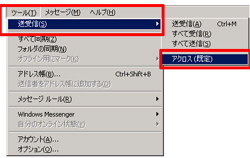
メールが送信されます。
送信に成功すると、送信したメールは『送信済みアイテム』に表示されます。
これ以上、メールの送受信を行わないときは、手動で接続を切断します。
送信に失敗した場合、メールは『送信トレイ』フォルダにあります。送信に失敗しても改めてメールを書き直す必要はありません。
接続を切断する前であれば、『ツール(T)』から『送受信(S)』をクリックし、使用するアカウント名をクリックすることにより再度送信することができます。